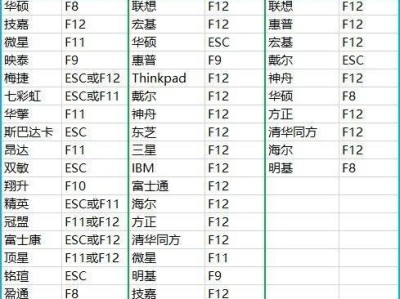作为计算机的核心硬盘,C盘存储着我们的操作系统和大量重要文件。然而,随着时间的推移,C盘会积累大量的垃圾软件,占据宝贵的存储空间并导致电脑运行缓慢。对C盘进行彻底的垃圾软件清理至关重要。本文将为您介绍一些简单快捷的方法,帮助您彻底清理C盘垃圾软件,让您的电脑重新焕发活力。
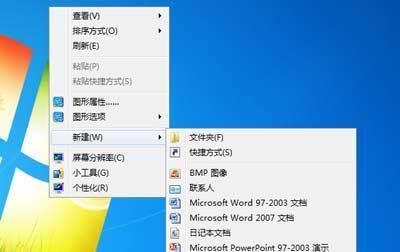
了解垃圾软件对C盘的影响
我们需要了解垃圾软件对C盘的影响。垃圾软件是指那些没有实际用途或者安装在您电脑上却没有您明确同意的软件。这些软件会占用C盘的存储空间,并可能运行后台进程导致系统运行缓慢。此外,垃圾软件也可能存在安全风险,例如恶意软件可能窃取您的个人信息。及时清理这些垃圾软件对保护您的C盘和个人隐私至关重要。
备份重要文件
在进行C盘垃圾软件清理之前,我们应该首先备份重要文件。清理过程中,有时候会不小心删除一些重要文件。为了避免数据损失,我们应该将重要文件备份到其他存储介质,如外部硬盘或云存储。
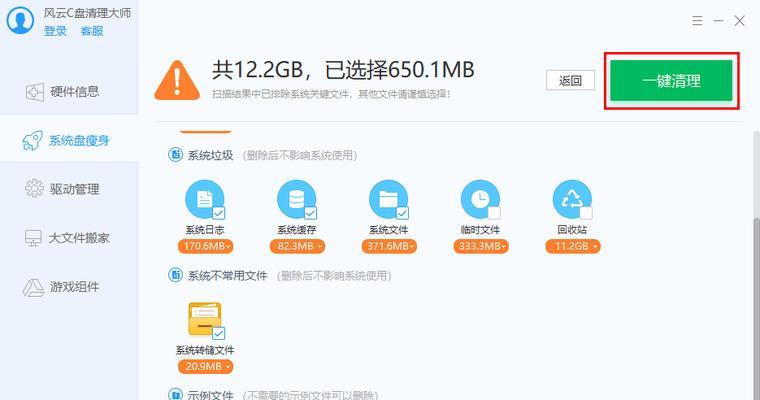
使用专业的清理工具
为了彻底清理C盘的垃圾软件,我们建议使用专业的清理工具。这些工具能够全面扫描C盘,并检测出垃圾软件、无效注册表项、临时文件等。其中一些工具还提供了卸载功能,可以帮助您彻底删除不需要的软件。常用的清理工具包括CCleaner、360安全卫士等。
卸载不需要的软件
在清理C盘垃圾软件之前,我们还应该卸载不需要的软件。打开控制面板的程序和功能,找到那些很少使用或者已经不再需要的软件,并进行卸载操作。这样可以释放出更多的存储空间,并避免这些软件成为垃圾软件的来源。
删除临时文件
临时文件是一些在计算机运行过程中产生的临时数据,它们占据了C盘宝贵的存储空间。我们可以通过运行“%temp%”命令或者使用清理工具来删除这些临时文件。同时,我们还可以在浏览器设置中清除浏览器缓存,以进一步释放存储空间。
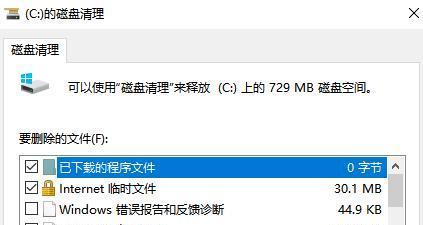
清理注册表项
注册表是Windows系统中保存配置信息的数据库,清理无效的注册表项可以加速电脑的运行速度。我们可以使用专业的注册表清理工具,如CCleaner,来扫描并清理无效的注册表项。需要注意的是,在清理注册表之前请备份注册表,以防止意外发生。
关闭自启动程序
许多软件会在系统启动时自动启动,占用C盘资源并拖慢系统启动速度。通过打开任务管理器或者使用系统优化工具,我们可以查看并禁止不需要的自启动程序。这样可以减少开机启动时对C盘的负担。
清理垃圾桌面和下载文件夹
桌面和下载文件夹是我们经常会忽视的垃圾软件积累地。我们可以将桌面上的无用快捷方式和文件移动到其他文件夹,以保持桌面整洁。同时,我们还可以定期清理下载文件夹,删除不再需要的文件。
检查并更新杀毒软件
杀毒软件可以帮助我们检测并删除潜在的垃圾软件。确保您的杀毒软件是最新版本,并进行全盘扫描,以确保您的计算机没有被病毒或恶意软件感染。
清理回收站
回收站是一个暂时存放被删除文件的地方,这些文件仍然占据C盘的存储空间。打开回收站,选择“清空回收站”选项,可以彻底删除这些已删除文件,释放存储空间。
优化磁盘碎片整理
随着时间的推移,C盘上的文件会变得碎片化,导致访问速度变慢。我们可以通过运行系统自带的磁盘碎片整理工具,将文件重新整理并优化存储布局,从而提高系统的读写速度。
清理浏览器插件和扩展
浏览器插件和扩展可能会占用C盘存储空间,并影响浏览器的运行速度。打开浏览器的设置菜单,选择插件或扩展管理器,禁用或删除不需要的插件和扩展。
清理垃圾邮箱
电子邮箱中的垃圾邮件会占据C盘的存储空间。定期清理垃圾邮箱,删除无用的邮件和附件,可以释放存储空间并保持邮箱的整洁。
定期进行维护和清理
为了保持C盘的整洁,我们应该定期进行维护和清理工作。每隔一段时间,检查一次C盘,并删除不再需要的文件和软件。定期进行清理可以避免垃圾软件的积累,并保持系统的高效运行。
通过采取以上一系列措施,我们可以彻底清理C盘的垃圾软件,释放存储空间并提高系统运行速度。定期进行清理是保持C盘干净整洁的关键,同时也是保护系统和个人隐私的必要步骤。让我们的电脑重新焕发活力吧!